Tilslutning med en computer via en BLUETOOTH-tilslutning (Windows®)
Parring er den proces, som kræves for gensidigt at registrere informationen på de BLUETOOTH-enheder, som skal tilsluttes trådløst.
Det er nødvendigt at parre en enhed med højttaleren for at kunne oprette en BLUETOOTH-tilslutning for første gang. Udfør de samme procedurer for at parre andre enheder.
Parringsinformationen gemmes på højttaleren, når højttaleren slukkes.
Understøttede operativsystemer
Windows 11, Windows 10
Udfør følgende inden start.
-
Placer din computer inden for 1 m fra højttaleren.
-
Tilslut højttaleren til en stikkontakt med den medfølgende netledning.
-
Hav betjeningsvejledningen, som fulgte med computeren, klar som reference.
-
For at undgå en pludselig høj lydudgang fra højttaleren, skal du skrue ned for lydstyrken på både computeren og højttaleren eller stoppe musikafspilning.
-
Indstil højttaleren på din computer til til.
Hvis højttaleren på din computer er indstillet til
 (lyd fra), udsendes der ikke lyd på BLUETOOTH-højttaleren.
(lyd fra), udsendes der ikke lyd på BLUETOOTH-højttaleren.-
Når højttaleren på din computer er indstillet til til:

-
-
Tænd for højttaleren.
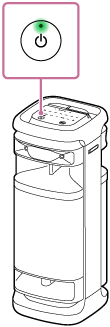
-
Tryk på
 (BLUETOOTH) på højttaleren.
(BLUETOOTH) på højttaleren. -
Kontroller
 (BLUETOOTH)-indikatoren for aktivitet.
(BLUETOOTH)-indikatoren for aktivitet.Når indikatoren dobbeltblinker
Efter du har parret højttaleren med en BLUETOOTH-enhed for første gang siden anskaffelsen eller initialiseret højttaleren (højttaleren har ikke parringsinformation), går højttaleren automatisk i parringstilstand, når den tændes. Fortsæt til trin
 .
.Når indikatoren blinker langsomt
Højttaleren leder efter BLUETOOTH-tilslutninger.
-
For at parre højttaleren med en anden eller efterfølgende BLUETOOTH-enhed (når højttaleren har parringsinformation for andre BLUETOOTH-enheder) skal du fortsætte til trin
 .
. -
For at gentilslutte højttaleren med én af BLUETOOTH-enhederne, som tidligere er blevet parret med højttaleren, skal du fortsætte til trin
 .
.Højttaleren tilsluttes automatisk til computeren ved blot at tænde for BLUETOOTH-funktionen på computeren.
Afhængigt af BLUETOOTH-enheden bliver højttaleren muligvis gentilsluttet med enheden, lige efter den er blevet tændt. Se betjeningsvejledningen som fulgte med din BLUETOOTH-enhed angående detaljer.
Når indikatoren forbliver tændt
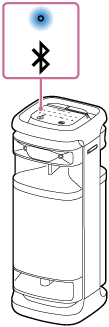
Højttaleren er allerede tilsluttet med én af BLUETOOTH-enhederne.
For at tilslutte højttaleren med en anden BLUETOOTH-enhed skal du gøre et af følgende:
-
For at parre højttaleren med en anden eller efterfølgende BLUETOOTH-enhed (når højttaleren har parringsinformation for andre BLUETOOTH-enheder) skal du fortsætte til trin
 .
. -
For at gentilslutte højttaleren med én af BLUETOOTH-enhederne, som tidligere er blevet parret med højttaleren, skal du fortsætte til trin
 .
.Højttaleren tilsluttes automatisk til computeren ved blot at tænde for BLUETOOTH-funktionen på computeren.
-
-
Berør og hold på
 (BLUETOOTH) på højttaleren i ca. 2 sekunder.
(BLUETOOTH) på højttaleren i ca. 2 sekunder.Du hører stemmevejledningen (Pairing (Parring)) fra højttaleren, og
 (BLUETOOTH)-indikatoren begynder at dobbeltblinke (parringstilstand).
(BLUETOOTH)-indikatoren begynder at dobbeltblinke (parringstilstand). -
Væk computeren op, hvis computeren er i standby (slumre) eller dvaletilstand.
-
Registrer højttaleren til computeren.
På Windows 11
-
Klik på [Start]-knappen, derefter på [Settings].
-
Klik på [Bluetooth & devices].
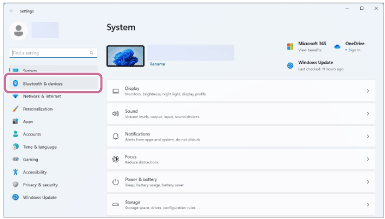
-
Klik på [Bluetooth]-kontakten for at slå BLUETOOTH-funktionen til, og klik derefter på [Add device].
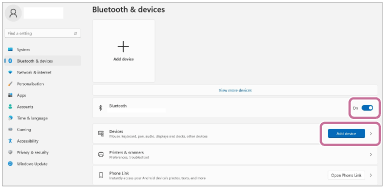
-
Klik på [Bluetooth].
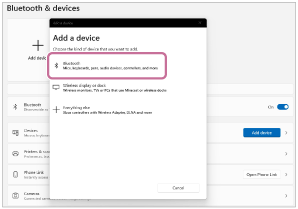
-
Vælg [ULT TOWER 10].
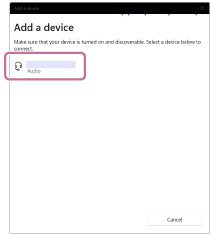
Hvis der kræves en adgangsnøgle*, skal du indtaste "0000".
Hvis [ULT TOWER 10] ikke vises, skal du udføre betjeningen igen fra trin
 .
.* Adgangsnøglen bliver muligvis kaldt en "adgangskode", "PIN-kode", "PIN-nummer" eller "adgangsord".
-
Efter parring oprettes BLUETOOTH-tilslutningen automatisk, og [Connected music] eller [Connected voice, music] vil blive vist på skærmen. Fortsæt til trin
 .
.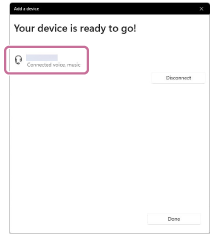
På Windows 10
-
Klik på [Start]-knappen, derefter på [Settings].
-
Klik på [Devices].
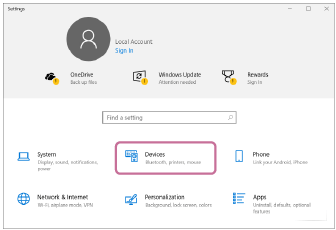
-
Klik på [Bluetooth & other devices]-fanen, klik på [Bluetooth]-kontakten for at slå BLUETOOTH-funktionen til, og klik derefter på [Add Bluetooth or other device].
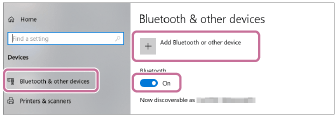
-
Klik på [Bluetooth].
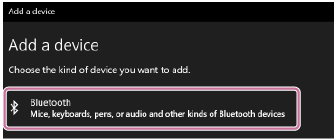
-
Vælg [ULT TOWER 10].
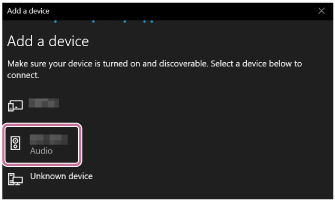
Hvis der kræves en adgangsnøgle*, skal du indtaste "0000".
Hvis [ULT TOWER 10] ikke vises, skal du udføre betjeningen igen fra trin
 .
.* Adgangsnøglen bliver muligvis kaldt en "adgangskode", "PIN-kode", "PIN-nummer" eller "adgangsord".
-
Efter parring oprettes BLUETOOTH-tilslutningen automatisk, og [Connected music] eller [Connected voice, music] vil blive vist på skærmen. Fortsæt til trin
 .
.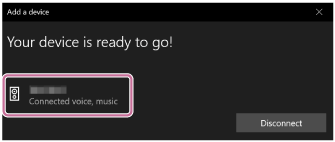
-
-
Vælg højttaleren på computeren.
På Windows 11
-
Klik på [Start]-knappen, derefter på [Settings].
-
Klik på [Bluetooth & devices].
-
Vælg [ULT TOWER 10] og klik på [Connect].
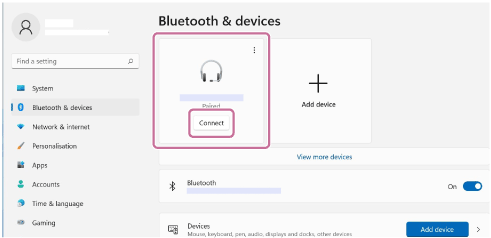
Ikonet på skærmen kan se anderledes ud end det, du rent faktisk ser.
Når der er etableret en BLUETOOTH-tilslutning, vises [Connected music] eller [Connected voice, music] på skærmen. Fortsæt til trin
 .
.
På Windows 10
-
Klik på [Start]-knappen, derefter på [Settings].
-
Klik på [Devices].
-
Vælg [ULT TOWER 10] under "Audio" på fanen [Bluetooth & other devices], og klik derefter på [Connect].
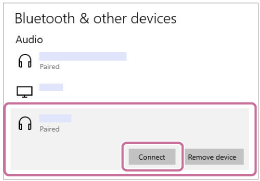
Ikonet på skærmen kan se anderledes ud end det, du rent faktisk ser.
Når der er etableret en BLUETOOTH-tilslutning, vises [Connected music] eller [Connected voice, music] på skærmen. Fortsæt til trin
 .
.
-
-
Følg instruktionerne på skærmen for at oprette en BLUETOOTH-tilslutning.
Når der er oprettet en BLUETOOTH-tilslutning, hører du meddelelseslyden fra højttaleren, og aktiviteten af
 (BLUETOOTH)-indikatoren skifter fra at blinke til at lyse.
(BLUETOOTH)-indikatoren skifter fra at blinke til at lyse.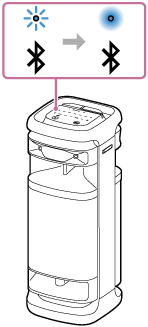
Hvis tilslutningsforsøget mislykkedes, skal du gentage proceduren fra trin
 .
.
Tip!
-
Instruktionerne ovenfor på computeren er givet som et eksempel. Se betjeningsvejledningen, som fulgte med din computer, angående detaljer. Endvidere er ikke alle computere testet og fundet kompatible med proceduren ovenfor, og proceduren kan ikke anvendes til hjemmebyggede computere.
-
Du kan tilslutte højttaler på samme tid med op til 2 BLUETOOTH-enheder. (Multipunkttilslutning)
Bemærk!
-
Parringstilstanden for højttaleren ophæves efter ca. 5 minutter, og
 (BLUETOOTH)-indikatoren blinker langsomt. Men når højttaleren ikke har nogen parringsinformation, som fx i fabriksindstillingerne, ophæves parringstilstanden ikke. Hvis parringstilstanden ophæves inden afslutning af processen, skal du gentage fra trin
(BLUETOOTH)-indikatoren blinker langsomt. Men når højttaleren ikke har nogen parringsinformation, som fx i fabriksindstillingerne, ophæves parringstilstanden ikke. Hvis parringstilstanden ophæves inden afslutning af processen, skal du gentage fra trin .
. -
Når først BLUETOOTH-enheder er parret, er der intet behov for at parre dem igen, undtagen i de følgende tilfælde:
-
Parringsinformation er blevet slettet efter reparation osv.
-
Højttaleren er allerede parret med 8 enheder, og der skal parres en ny enhed.
Højttaleren kan parres med op til 8 enheder. Når en ny enhed parres udover 8 parrede enheder, erstattes parringsinformationen for den enhed, der tidligst blev tilsluttet via en BLUETOOTH-tilslutning, med informationen for den nye.
-
Parringsinformationen for højttaleren er blevet slettet fra BLUETOOTH-enheden.
-
Højttaleren initialiseres.
Al parringsinformation vil blive slettet. Hvis du initialiserer højttaleren, er du muligvis ikke i stand til kunne at tilslutte din computer. I dette tilfælde skal du slette parringsinformationen for højttaleren på din computer og derefter udføre parringsproceduren igen.
-
-
Højttaleren kan parres med flere enheder, men den kan kun afspille musik fra én parret enhed ad gangen.
-
Adgangsnøglen for højttaleren er "0000". Hvis der indstilles en anden adgangsnøgle end "0000" på BLUETOOTH-enheden, kan der ikke udføres parring med højttaleren.
-
Når du anvender Stereopar-funktionen eller Festtilslutningsfunktionen, kan du ikke anvende multipunkttilslutningsfunktionen.
